Amarok/Manual/Configuração do Amarok/Alterando leiautes
Alterando leiautes
Alterando o leiaute da janela do Amarok
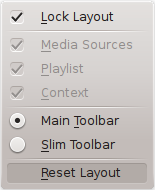
A visibilidade de cada uma dos três painéis do Amarok é indicada no menu (parte do menu superior, veja acima). Se você desbloquear o leiaute, cada um destes painéis mostrará dois botões. Estes botões permitem-lhe reorganizar ou personalizar o leiaute da sua janela do Amarok. Se clicar no , este painel específico será fechado. Depois de fechado, o painel poderá ser reativado através da opção respectiva no .
Desacoplando os painéis do Amarok

Se clicar no losango à esquerda do X, fará com que o painel seja destacado e irá aparecer como uma janela separada na sua tela. Se repetir esta ação sobre a janela destacada, ela voltará a fazer parte da janela do seu Amarok. Você pode arrastar esses painéis dentro da janela do Amarok para ordená-los. É possível também empilhar os painéis ou colocá-los uns sobre os outros, que serão selecionados através de abas.
Bloquear e salvar o leiaute da janela do Amarok
Se estiver satisfeito com o leiaute dentro da janela do Amarok, você poderá bloqueá-lo com o item apropriado do menu . Certifique-se de que o seu leiaute seja mantido na próxima execução do Amarok fechando-o com a opção ou com o atalho Ctrl + Q.
Alterando a barra de ferramentas
Você também pode optar entre dois leiautes da Barra de ferramentas, clicando no item apropriado do menu :
| Barra de ferramentas principal |
| Barra de ferramentas compacta |
Para saber mais sobre a Barra de ferramentas clique aqui.
Alterando o leiaute da lista de músicas
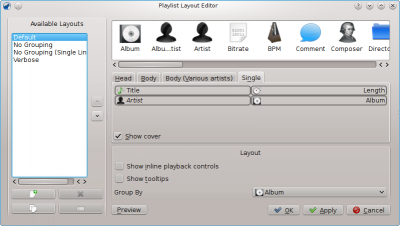
Para acessar o Editor de leiautes da lista de músicas, vá para e veja a janela de edição acima. Do lado esquerdo, você pode ver os leiautes predefinidos; clicando neles, você poderá ver como é feita a configuração à direita. Se clicar no botão , você poderá ver o leiaute aplicado no painel da Lista de músicas.
Modificando um leiaute predefinido
Para modificar um dos leiautes predefinidos, faça primeiro uma nova cópia dele: basta clicar em ![]() e salvá-lo com um novo nome. Para gerar um novo leiaute, clique em
e salvá-lo com um novo nome. Para gerar um novo leiaute, clique em ![]()
Um leiaute é composto de 3 elementos: o Cabeçalho do álbum, o Conteúdo do álbum (com um conteúdo especial para as faixas dos Vários Artistas) e a configuração de faixas Únicas, que podem ser selecionadas nas abas da parte central do editor. Para adicionar um item, basta arrastá-lo do seletor na parte superior e soltá-lo na aba do leiaute selecionado abaixo. Para mostrar a capa do álbum, basta assinalar o campo Capa.
Além disso, você pode também adicionar:
| Menu Item | Description |
|---|---|
| playback controls will appear below the line of the playing track. | |
| Tooltips showing ID3 tag information will be shown on hovering over a track. |
Item layout configuration
Each of the added items can then have its own layout configured: hovering over the item shows a wrench, clicking on this wrench will let you access a configuration dialog for that item. The example below shows you the configuration dialog for the Album item:
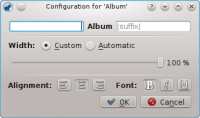
You can then decide of the total width of the item (100% is the total width of the line, so if you use a custom width and have more than one item on a line, you need to reduce that width per item), its alignment, the font weight and whether the tag should be shown with a prefix or suffix.
Example: single line layout
Example: to generate a single line layout without grouping you only add items in the Single Track element.
Playlist layout storage
The playlist layouts will be stored in xml format in $HOME/.kde/share/apps/amarok/playlist_layouts (might be $HOME/.kde4/share/apps/amarok/playlist-layouts for some distributions).


